Как управлять доступностью специалиста?
Календарь доступности специалиста — это инструмент, позволяющий отслеживать и управлять периодами доступности специалистов для привлечения на проекты.
Поддерживая актуальную информацию о доступности специалистов в календаре, вы обеспечиваете эффективное планирование работы, экономите ваше время и позволяете нам эффективнее подбирать кандидатов на вакансии клиентов.
По специалистам, карточки которых не обновлялись в течение 30 календарных дней, платформа пришлёт вам уведомление-напоминание в личный кабинет, а на электронную почту, указанную при регистрации на платформе, придёт письмо с перечнем специалистов, чья занятость давно не обновлялась.
Регулярно обновляйте даты недоступности и подтверждайте актуальность данных на платформе, чтобы ваши специалисты могли привлекаться на проекты клиентов SkillStaff.
Типы бронирований специалистов на платформе
1. Бронирование специалиста клиентом
При оформлении заявки на бронирование специалиста клиент выбирает период его привлечения на проект. После оформления заявки выбранные клиентом даты автоматически становятся забронированными в календаре доступности специалиста.
Обращаем внимание, что партнёр не может управлять периодами клиентских броней.
2. Бронирование специалиста партнёром
Если специалист по каким-либо причинам не может привлекаться на проекты в определённый период времени (например, работает на проекте вне платформы SkillStaff или планирует отпуск), обязательно укажите эту информацию. Внести изменения можно несколькими способами:
- через карточку специалиста;
- через инструмент «Доступность специалистов».
3. Бронирование команды партнёром
Если команда по каким-либо причинам не может привлекаться на проекты в определённый период времени, необходимо добавить периоды недоступности всей команды в форме редактирования карточки команды на этапе «Доступность команды».
Управление доступностью через карточку специалиста
Партнёр может добавить или удалить период недоступности в карточке специалиста, через форму редактирования карточки в Личном кабинете партнёра.
Для этого:
Шаг 1. В боковом меню выберите раздел «Мои специалисты» или откройте сразу карточку специалиста, кликнув на его ФИО в письме-уведомлении на почте, и перейдите к Шагу 3.
Шаг 2. Найдите в списке специалиста, доступность которого необходимо изменить, и кликните на него.
Шаг 3. В открывшейся карточке специалиста нажмите кнопку «Редактировать».
Шаг 4. Перейдите на этап «Условия работы».
Шаг 5. В блоке «Недоступен в даты» добавьте периоды недоступности специалиста или удалите их, нажав на иконку корзины рядом с периодами, которые хотите удалить.
Шаг 6. Опубликуйте изменения.
Если необходимо изменить доступность нескольких специалистов, то перечисленные действия нужно повторить с каждым из них или воспользоваться инструментом в разделе «Доступность специалистов» (об этом далее в этой статье).
Управление доступностью через инструмент «Доступность специалистов»
Для более наглядного просмотра и управления датами доступности одного и более специалистов на платформе есть раздел «Доступность специалистов».
Чтобы перейти в данный раздел, зайдите в личный кабинет, в боковом меню нажмите «Специалисты», затем – «Доступность специалистов», или в разделе «Начало работы» в уведомлении об обновлении дат доступности специалистов нажмите «Подтвердить доступность».
Этот раздел облегчит процесс обновления и отслеживания актуальной информации о доступности специалистов. В нем представлен график, где по вертикальной оси отображены ваши специалисты, а по горизонтальной — даты. На графике вы можете увидеть забронированные и свободные даты каждого специалиста, а также внести изменения в их календарь.
На графике отображены все типы бронирований:
- бронирование специалиста клиентом;
- бронирование специалиста партнёром (ваше бронирование);
- бронирование команды партнёром.
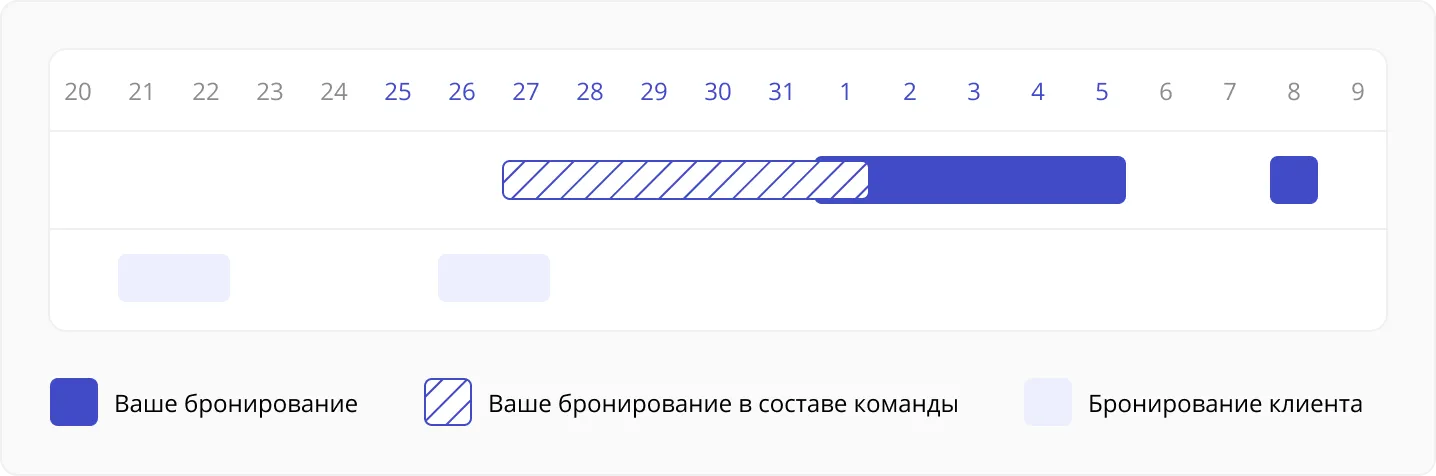
Вы можете настроить внешний вид графика, отфильтровав специалистов по датам бронирования или алфавиту.
Добавление периода недоступности специалиста через инструмент «Доступность специалистов»
Добавить период недоступности специалиста можно на графике доступности специалистов. Для этого нажмите на «+» на пересечении ФИО специалиста и даты начала периода. После нажатия появится календарь, в котором необходимо указать конец периода бронирования.
В углу появится оповещение об успешном бронировании. Забронированные даты выделятся цветом на графике.
Кроме того, добавить период занятости специалиста можно при отклонении его доступности. Подробнее об этом далее в соответствующем разделе этой статьи.
Удаление периода недоступности специалиста через инструмент «Доступность специалистов»
Чтобы удалить период недоступности специалиста, пролистните график до конца зарезервированного периода, наведите курсор на забронированные даты, нажмите на иконку удаления.
Подтверждение доступности специалиста
Специалистов, чьи даты доступности не обновлялись и не подтверждались более 30 календарных дней, платформа автоматически выделит на графике красным для указания необходимости обновления данных. Если даты доступности не требуют изменений, подтвердите их актуальность, кликнув «Да» возле ФИО специалиста, нуждающегося в подтверждении актуальности.
Вы также имеете возможность подтвердить актуальность дат доступности специалистов в любое время, даже до истечения 30 календарных дней с момента последнего обновления. Так менеджеры платформы смогут быть уверены, что бронирование ваших специалистов возможно в соответствии с графиком их доступности.
Для подтверждения актуальности вам нужно повторить указанные ниже шаги:
Шаг 1. Кликните в область строки с ФИО и ролью специалиста, чьи даты хотите подтвердить;
Шаг 2. В появившемся окне нажмите кнопку «Да».
Отклонение доступности специалиста
Отклонение доступности позволяет информировать клиентов о том, что интересующий их специалист недоступен для бронирования. В таком случае клиент может выбрать другого специалиста или изменить период бронирования.
Если специалист недоступен по каким-либо причинам, нажмите «Нет» и выберите одно из двух предложенных действий:
1. Укажите актуальный период недоступности специалиста, выбрав диапазон дат, когда специалиста невозможно забронировать (например, специалист занят на проекте вне платформы SkillStaff или находится в отпуске);
2. Удалите специалиста, если он больше недоступен для бронирования. Удаление специалиста приведёт к его полному удалению с платформы SkillStaff, а не только из графика доступности.
Недоступность нескольких специалистов
Если у нескольких специалистов совпадают периоды недоступности, то вы можете внести даты одновременно для всех. Это позволит сэкономить время и упростить управление графиком доступности.
Недоступность нескольких специалистов можно добавить через специальную форму в разделе «Доступность специалистов»:
Шаг 1. Нажмите на кнопку «Указать для нескольких специалистов», расположенную в правом верхнем углу около заголовка.
Шаг 2. Выберите из списка специалистов, доступность которых хотите изменить, проставив галочки возле каждого из них, и укажите период их недоступности.
Шаг 3. Нажмите кнопку «Подтвердить дату».
После подтверждения даты график обновится, забронированные даты выделятся цветом на графике.

